Konfigurer søgning efter Microsoft 365 Multi-Geo
Konfigurer Multi-Geo Search
Din Multi-Geo-lejer har samlede søgefunktioner, der gør det muligt for en søgeforespørgsel at returnere resultater overalt i lejeren.
Søgninger fra disse indgangspunkter returnerer som standard samlede resultater, selvom hvert søgeindeks er placeret på den relevante placering i Geografi :
- OneDrive
- Dykke
- SharePoint-startside
- Søgecenter
Derudover kan Multi-Geo-søgefunktioner konfigureres for dine brugerdefinerede søgeprogrammer, der bruger SharePoint-søge-API'en.
Gennemse Konfigurer søgning efter OneDrive Multi-Geo for at få instruktioner, herunder eventuelle begrænsninger og forskelle.
Validering af Microsoft 365 Multi-Geo-konfigurationen
Nedenfor er nogle grundlæggende use cases, som du måske vil inkludere i din valideringsplan, før du udruller Microsoft 365 Multi-Geo til din virksomhed bredt. Når du har fuldført disse test og eventuelle yderligere use cases, der er relevante for din virksomhed, kan du vælge at gå videre til at tilføje brugerne i din indledende pilotgruppe.
OneDrive:
Vælg OneDrive i Microsoft 365-appstarteren, og bekræft, at du automatisk dirigeres til den relevante Geografi-placering for brugeren baseret på brugerens PDL. OneDrive bør nu begynde at klargøre på den pågældende placering. Når det er klargjort, kan du prøve at overføre og downloade nogle dokumenter.
OneDrive-mobilapp:
Log på din OneDrive-mobilapp med dine legitimationsoplysninger til din testkonto. Bekræft, at du kan se dine OneDrive-filer og kan interagere med dem fra din mobilenhed.
OneDrive-synkronisering klient:
Bekræft, at den OneDrive-synkronisering klient automatisk registrerer din Geografiske OneDrive-placering ved logon. Hvis du har brug for at downloade synkroniseringsklienten, kan du klikke på Synkroniser i OneDrive-biblioteket.
Office-programmer:
Bekræft, at du kan få adgang til OneDrive ved at logge på fra et Office-program, f.eks. Word. Åbn Office-programmet, og vælg OneDrive – <TenantName>. Office registrerer din OneDrive-placering og viser dig de filer, du kan åbne.
Deling:
Prøv at dele OneDrive-filer. Bekræft, at personvælgeren viser dig alle dine SharePoint-brugere, uanset deres geografiplacering .
I et multi-geo-miljø har hver Geography-placering sit eget søgeindeks og søgecenter. Når en bruger søger, sendes forespørgslen til alle indeksene, og de returnerede resultater flettes.
En bruger på én geografiplacering kan f.eks. søge efter indhold, der er gemt på en anden geografiplacering , eller efter indhold på et SharePoint-websted, der er begrænset til en anden Geografi-placering. Hvis brugeren har adgang til dette indhold, viser søgningen resultatet.
Hvilke søgeklienter arbejder i et Multi-Geo-miljø?
Disse klienter kan returnere resultater fra alle geografiske placeringer:
- OneDrive
- Dykke
- Startsiden for SharePoint
- Søgecentret
- Brugerdefinerede søgeprogrammer, der bruger SharePoint Search-API'en
OneDrive
Så snart Multi-Geo-miljøet er konfigureret, får brugere, der søger i OneDrive, resultater fra alle geografiske placeringer.
Dykke
Så snart Multi-Geo-miljøet er konfigureret, får brugere, der søger i Delve, resultater fra alle geografiske placeringer.
Delve-feedet og profilkortet viser kun eksempler på filer, der er gemt på den centrale placering. For filer, der er gemt på placeringer af typen Satellitgeografi , vises ikonet for filtypen i stedet.
Startsiden for SharePoint
Så snart Multi-Geo-miljøet er konfigureret, får brugerne vist nyheder, seneste og websteder, der følges, fra flere Geografiske placeringer på deres SharePoint-startside. Hvis de bruger søgefeltet på SharePoint-startsiden, får de flettede resultater fra flere geografiske placeringer.
Søgecentret
Når multi-geo-miljøet er konfigureret, viser hvert søgecenter fortsat kun resultater fra deres egen geografiplacering . Administratorer skal ændre indstillingerne for hvert søgecenter for at få resultater fra alle geografiske placeringer. Derefter får brugere, der søger i søgecentret, resultater fra alle geografiske placeringer.
Brugerdefinerede søgeprogrammer
Som sædvanlig interagerer brugerdefinerede søgeprogrammer med søgeindekserne ved hjælp af de eksisterende REST API'er til SharePoint Search. Hvis du vil hente resultater fra alle eller nogle geografiske placeringer, skal programmet kalde API'en og inkludere de nye Multi-Geo-forespørgselsparametre i anmodningen. Dette udløser en fan ud af forespørgslen til alle Geografiske placeringer.
Hvad er anderledes ved søgning i et Multi-Geo-miljø?
Nogle søgefunktioner, du måske kender, fungerer anderledes i et multi-geo-miljø.
| Funktion | Sådan fungerer det | Løsning |
|---|---|---|
| Fremhævede resultater | Du kan oprette forespørgselsregler med fremhævede resultater på forskellige niveauer: for hele lejeren, for en gruppe af websteder eller for et websted. I et Multi-Geo-miljø skal du definere hævede resultater på lejerniveau for at hæve resultaterne til søgecentrene på alle geografiske placeringer. Hvis du kun vil hæve resultater i søgecentret på placeringen Geografi for gruppen af websteder eller på webstedet, skal du definere de fremhævede resultater på gruppe af websteder eller på webstedsniveau. Disse resultater hæves ikke på andre geografiske placeringer. | Hvis du ikke har brug for forskellige fremhævede resultater pr. geografiplacering , f.eks. forskellige regler for rejser, anbefaler vi, at du definerer hævede resultater på lejerniveau . |
| Søg efter afgrænsninger | Søgning returnerer afgrænsninger fra alle geografiske placeringer i en lejer og aggregerer dem derefter. Sammenlægningen er den bedste indsats, hvilket betyder, at antallet af afgrænsninger muligvis ikke er 100 % nøjagtigt. I de fleste søgebaserede scenarier er denne nøjagtighed tilstrækkelig. | I forbindelse med søgebaserede programmer, der afhænger af fuldførelse af afgrænsningsfunktionen, skal du forespørge hver geografiplacering uafhængigt af hinanden. |
| Multi-Geo-søgning understøtter ikke dynamisk bucketing for numeriske afgrænsninger. | Brug parameteren "Discretize" til numeriske afgrænsninger. | |
| Dokument-id'er | Hvis du udvikler et søgebaseret program, der afhænger af dokument-id'er, skal du bemærke, at dokument-id'er i et Multi-Geo-miljø ikke er entydige på tværs af geografiske placeringer, de er unikke pr. geografiplacering . | Vi har tilføjet en kolonne, der identificerer placeringen Geography . Brug denne kolonne til at opnå entydighed. Denne kolonne hedder "GeoLocationSource". |
| Antal resultater | På siden med søgeresultater vises kombinerede resultater fra geografiske placeringer, men det er ikke muligt at side ud over 500 resultater. | |
| Hybridsøgning | I et hybridt SharePoint-miljø med hybridsøgning i cloudmiljøet føjes indhold i det lokale miljø til Microsoft 365-indekset på den centrale placering. |
Hvad understøttes ikke til søgning i et multi-geo-miljø?
Nogle af de søgefunktioner, du kender, understøttes ikke i et multi-geo-miljø.
| Søgefunktion | Bemærk! |
|---|---|
| Godkendelse kun for apps | Godkendelse kun til apps (privilegeret adgang fra tjenester) understøttes ikke i søgning i flere geografiske områder. |
| Gæsterne | Gæster får kun resultater fra placeringen Geografi , som de søger fra. |
Hvordan fungerer søgning i et Multi-Geo-miljø?
Alle søgeklienter bruger de eksisterende SHAREPoint Search REST API'er til at interagere med søgeindekserne.
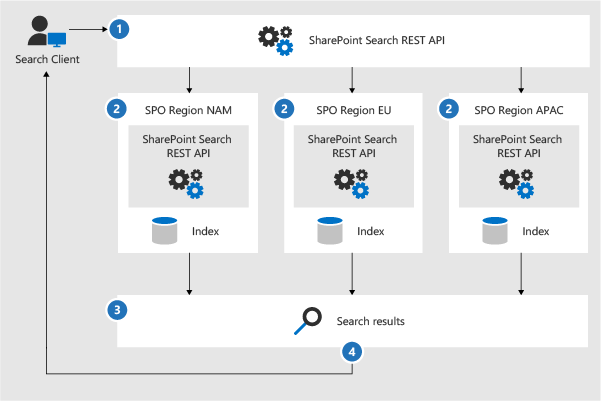
- En søgeklient kalder REST-slutpunktet for søgning med forespørgselsegenskaben EnableMultiGeoSearch= true.
- Forespørgslen sendes til alle geografiske placeringer i lejeren.
- Søgeresultater fra hver Geography-placering flettes og rangeres.
- Klienten får samlede søgeresultater.
Bemærk, at vi ikke fletter søgeresultaterne, før vi har modtaget resultater fra alle geografiske placeringer. Det betyder, at multi-geo-søgninger har yderligere ventetid sammenlignet med søgninger i et miljø med kun én geografisk placering.
Få et søgecenter for at få vist resultater fra alle geografiske placeringer
Hvert søgecenter har flere lodrette lodrette elementer, og du skal konfigurere hvert lodrette enkeltvist.
Sørg for, at du udfører disse trin med en konto, der har tilladelse til at redigere siden med søgeresultater og webdelen Søgeresultat.
Naviger til siden med søgeresultater (se listen over sider med søgeresultater)
Vælg den lodrette indstilling, klik på Tandhjulsikonet Indstillinger i øverste højre hjørne, og klik derefter på Rediger side. Siden med søgeresultater åbnes i redigeringstilstand.
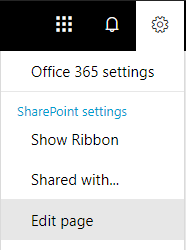
I webdelen Søgeresultater skal du flytte markøren til øverste højre hjørne af webdelen, klikke på pilen og derefter klikke på Rediger webdel i menuen. Værktøjsruden Søgeresultater åbnes under båndet øverst til højre på siden.
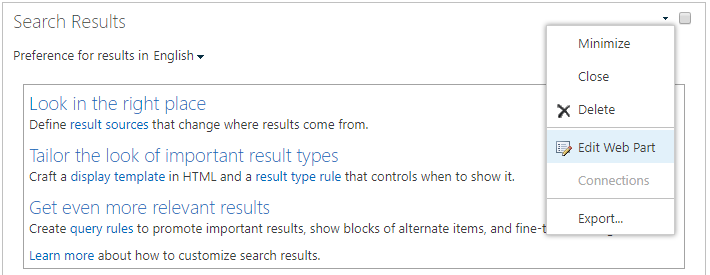
I værktøjsruden Webdel skal du i afsnittet Indstillinger under Indstillinger for resultatkontrol vælge Vis Multi-Geo-resultater for at få webdelen Søgeresultater til at vise resultater fra alle geografiske placeringer.
Klik på OK for at gemme ændringen og lukke værktøjsruden for webdelen.
Kontrollér dine ændringer af webdelen Søgeresultater ved at klikke på Tjek ind under fanen Side i hovedmenuen.
Publicer ændringerne ved hjælp af det link, der er angivet i noten øverst på siden.
Hent brugerdefinerede søgeprogrammer for at få vist resultater fra alle eller nogle geografiske placeringer
Brugerdefinerede søgeprogrammer henter resultater fra alle eller nogle geografiske placeringer ved at angive forespørgselsparametre med anmodningen til REST API'en til SharePoint Search. Afhængigt af forespørgselsparametrene er forespørgslen fannederet til alle Geografiske placeringer eller til nogle geografiske placeringer. Hvis du f.eks. kun har brug for at forespørge på et undersæt af Geography-placeringer for at finde relevante oplysninger, kan du kun styre ventilatoren ud til disse. Hvis anmodningen lykkes, returnerer REST API'en til SharePoint Search svardata.
Krav
For hver geografisk placering skal du sikre, at alle brugere i organisationen har fået tildelt tilladelsesniveauet Læs for rodwebstedet (f.eks. contosoAPAC.sharepoint.com/ og contosoEU.sharepoint.com/). Få mere at vide om tilladelser.
Forespørgselsparametre
EnableMultiGeoSearch – Dette er en boolesk værdi, der angiver, om forespørgslen skal udtrækkes til indekserne for andre geoplaceringer i multi-geo-lejeren. Indstil den til sand for at fremhæve forespørgslen. false til ikke at udtjekke forespørgslen. Hvis du ikke medtager denne parameter, er standardværdien falsk, undtagen når du foretager et REST API-kald mod et websted, der bruger skabelonen Enterprise Search Center, i dette tilfælde er standardværdien sand. Hvis du bruger parameteren i et miljø, der ikke er multi-geo, ignoreres parameteren.
ClientType – Dette er en streng. Angiv et entydigt klientnavn for hvert søgeprogram. Hvis du ikke inkluderer denne parameter, sendes forespørgslen ikke til andre geografiske placeringer.
MultiGeoSearchConfiguration – Dette er en valgfri liste over, hvilke geografiske placeringer i multi-geo-lejeren der skal aktiveres i forespørgslen, når EnableMultiGeoSearch er sand. Hvis du ikke inkluderer denne parameter eller lader den være tom, er forespørgslen fannederet til alle geografiske placeringer. For hver geografisk placering skal du angive følgende elementer i JSON-format:
| Element | Beskrivelse |
|---|---|
| DataLocation | Geografiplaceringen, f.eks. NAM. |
| Slutpunkt | Det slutpunkt, der skal oprettes forbindelse til, f.eks. https://contoso.sharepoint.com |
| Kilde-id | RESULTATkildens GUID, f.eks. B81EAB55-3140-4312-B0F4-9459D1B4FFEE. |
Hvis du udelader DataLocation eller EndPoint, eller hvis en DataLocation er duplikeret, mislykkes anmodningen. Du kan få oplysninger om slutpunktet for en lejers geografiske placeringer ved hjælp af Microsoft Graph.
Svardata
MultiGeoSearchStatus – Dette er en egenskab, som SharePoint Search-API'en returnerer som svar på en anmodning. Værdien af egenskaben er en streng og giver følgende oplysninger om de resultater, som SharePoint Search-API'en returnerer:
| Værdi | Beskrivelse |
|---|---|
| Fuld | Komplette resultater fra allegeografiske placeringer. |
| Partiel | Delvise resultater fra en eller flere geografiske placeringer. Resultaterne er ufuldstændige på grund af en forbigående fejl. |
Forespørgsel ved hjælp af REST-tjenesten
Med en GET-anmodning angiver du forespørgselsparametrene i URL-adressen. Med en POST-anmodning sender du forespørgselsparametrene i brødteksten i JSON-formatet (JavaScript Object Notation).
Anmodningsheadere
| Navn | Værdi |
|---|---|
| Indholdstype | program/json; odata=detaljeret |
Eksempel på GET-anmodning, der er fremhævet til alle geografiske placeringer
https://<tenant>/_api/search/query?querytext='sharepoint'&Properties='EnableMultiGeoSearch:true'&ClientType='my_client_id'
Eksempel på GET-anmodning om at gå ud til nogle geografiske placeringer
https://<tenant>/_api/search/query?querytext='site'&ClientType='my_client_id'&Properties='EnableMultiGeoSearch:true, MultiGeoSearchConfiguration:[{DataLocation\\:"NAM"\\,Endpoint\\:"https\\://contosoNAM.sharepoint.com"\\,SourceId\\:"B81EAB55-3140-4312-B0F4-9459D1B4FFEE"}\\,{DataLocation\\:"CAN"\\,Endpoint\\:"https\\://contosoCAN.sharepoint-df.com"}]'
Bemærk!
Kommaer og kolon på listen over geografiske placeringer for egenskaben MultiGeoSearchConfiguration har foranstillet omvendt skråstreg . Det skyldes, at GET-anmodninger bruger kolon til at adskille egenskaber og kommaer til separate argumenter for egenskaber. Uden omvendt skråstreg som et escape-tegn fortolkes egenskaben MultiGeoSearchConfiguration forkert.
Eksempel på EN POST-anmodning, der er udtjekning til alle geografiske placeringer
{
"request": {
"__metadata": {
"type": "Microsoft.Office.Server.Search.REST.SearchRequest"
},
"Querytext": "sharepoint",
"Properties": {
"results": [
{
"Name": "EnableMultiGeoSearch",
"Value": {
"QueryPropertyValueTypeIndex": 3,
"BoolVal": true
}
}
]
},
"ClientType": "my_client_id"
}
}
Eksempel på EN POST-anmodning, der er udtjekning til nogle geografiske placeringer
{
"request": {
"Querytext": "SharePoint",
"ClientType": "my_client_id",
"Properties": {
"results": [
{
"Name": "EnableMultiGeoSearch",
"Value": {
"QueryPropertyValueTypeIndex": 3,
"BoolVal": true
}
},
{
"Name": "MultiGeoSearchConfiguration",
"Value": {
"StrVal": "[{\"DataLocation\":\"NAM\",\"Endpoint\":\"https://contoso.sharepoint.com\",\"SourceId\":\"B81EAB55-3140-4312-B0F4-9459D1B4FFEE\"},{\"DataLocation\":\"CAN\",\"Endpoint\":\"https://contosoCAN.sharepoint.com\"}]",
"QueryPropertyValueTypeIndex": 1
}
}
]
}
}
}
Forespørgsel ved hjælp af CSOM
Her er et eksempel på en CSOM-forespørgsel, der er udtrækket til alleGeografiske placeringer:
var keywordQuery = new KeywordQuery(ctx);
keywordQuery.QueryText = query.SearchQueryText;
keywordQuery.ClientType = <enter a string here>;
keywordQuery.Properties["EnableMultiGeoSearch"] = true;